CentOS7インストールmysql
1. mariadbのデフォルトインストールをアンインストールします:
yum search mysql
yum remove mariadb.x86_64
**2. 公式ウェブサイトにアクセスして、mysql **のダウンロードバージョンを見つけてください
https://dev.mysql.com/downloads/repo/yum/
次のLinux7、CentOS7を見つけます(CentOSはRed Hatが所有しています)
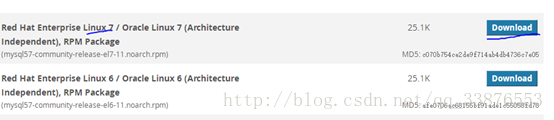
下のリンクを右クリックして、リンクを直接コピーします(または、ローカルにダウンロードしてから、ftpを使用してサーバーにアップロードすることもできます)

3. インストール
インストール:wget https://dev.mysql.com/get/mysql57-community-release-el7-11.noarch.rpm
注:/ tmpディレクトリで続行することをお勧めします
4. yumソースをローカルにインストールします
yum localinstall mysql
5. インストールされているかどうかを確認してください
yum search mysql

対応するソフトウェアパッケージを見つけ、名前をコピーします
**6. yum **でインストール
yum install mysql-community-server.x86_64
7. インストールが成功したかどうかを確認します
ps -ef | grep mysql
**8. mysql **を起動します
service mysqld start
service mysqld restart
service mysqld stop
9. デフォルトのログインパスワードを見つける
cat /var/log/mysqld.log | grep password
10. ログインする
mysql -uroot -pパスワード
注:パスワードを入力する前に、mysql-uroot-pを使用してEnterキーを押すことをお勧めします。 historyコマンドを使用すると、パスワードがプレーンテキストで表示されるためです
11. パスワードを変更する
SET PASSWORD =PASSWORD(' xxxx ');
12. リモート接続許可を開く
use mysql;
show tables;
select *from user \G
select host, user from user \G
注:\ Gは表示をフォーマットします
update user set host="%" where Host='localhost' and user ="root";
権限の更新
flush privileges;
または、サービスを直接再起動します:service mysqld restart
Recommended Posts